A Explainable AI oferece recursos integrados de visualização para dados de imagem. É possível configurar visualizações para modelos de classificação de imagem do AutoML.
Ao solicitar uma explicação sobre um modelo de classificação de imagens, você recebe a classe prevista junto com uma sobreposição de imagem mostrando quais pixels (gradientes integrados) ou regiões (gradientes integrados ou XRAI) contribuíram com a previsão.
As imagens a seguir mostram visualizações em uma imagem do tipo husky. A visualização à esquerda usa o método de gradientes integrados e destaca áreas de atribuição positiva. A visualização à direita usa um método XRAI com um gradiente de cor indicando áreas de influência menor (azul) e maior (amarelo) para fazer uma previsão positiva.
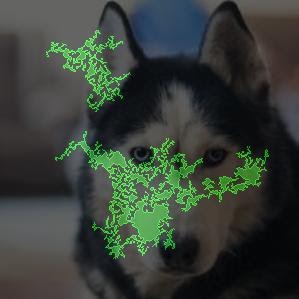
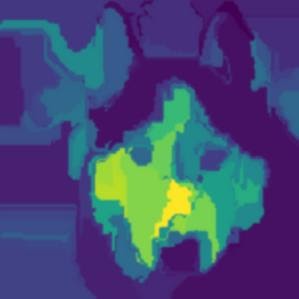
O tipo de dados usado para trabalhar pode influenciar se você usa uma abordagem de gradientes integrados ou de XRAI para visualizar suas explicações.
- O XRAI tende a ser melhor com imagens naturais e fornece um resumo de alto nível de insights, como mostrar que a atribuição positiva está relacionada à forma do rosto de um cachorro.
- Gradientes integrados (IG, na sigla em inglês) tendem a fornecer detalhes no nível de pixel e são úteis para descobrir atribuições mais granulares.
Saiba mais sobre os métodos de atribuição na página de visão geral do Explainable AI.
Começar
Configure a visualização ao treinar um modelo do AutoML que ofereça suporte à Vertex Explainable AI e ative as explicações ao implantar o modelo.
Opções de visualização
As configurações padrão e recomendadas dependem do método de atribuição (gradientes integrados ou XRAI). A lista a seguir descreve as opções de configuração e como é possível usá-las. Para uma lista completa de opções, consulte a referência da API para a mensagem Visualization.
type: o tipo de visualização usado:OUTLINESouPIXELS. Especifique esse campo somente se estiver usando gradientes integrados; não será possível especificá-lo se você estiver usando XRAI.Para gradientes integrados, o campo tem como padrão
OUTLINES, que mostra as regiões de atribuição. Para mostrar a atribuição por pixel, defina o campo comoPIXELS.polarity: a direcionalidade das atribuições destacadas.positiveé definido por padrão, o que destaca as áreas com as atribuições positivas mais altas. Isso significa destacar os pixels que mais influenciaram a previsão positiva do modelo. Definir a polaridade comonegativedestaca as áreas que levam o modelo a não prever a classe positiva. Usar uma polaridade negativa pode ser útil para depurar seu modelo identificando regiões negativas falsas. Também é possível definir a polaridade comoboth, que mostra atribuições positivas e negativas.clip_percent_upperbound: exclui as atribuições acima do percentil especificado das áreas destacadas. Usar os parâmetros de corte juntos pode ser útil para filtrar ruídos e facilitar a visualização de áreas de atribuição forte.clip_percent_lowerbound: exclui atribuições abaixo do percentil especificado das áreas destacadas.color_map: o esquema de cores usado para as áreas destacadas. O padrão épink_greenpara gradientes integrados, que mostra as atribuições positivas em verde e as negativas em rosa. Para visualizações XRAI, o mapa de cores é um gradiente. O padrão XRAI éviridis, que destaca as regiões mais influentes em amarelo e as menos influentes em azul.Para uma lista completa de valores possíveis, consulte a referência da API para a mensagem
Visualization.overlay_type: como a imagem original é exibida na visualização. Ajustar a sobreposição poderá ajudar a aumentar a clareza visual se a imagem original dificultar a visualização.Para uma lista completa de valores possíveis, consulte a referência da API para a mensagem
Visualization.
Exemplos de configurações
Para começar, confira alguns exemplos de configurações do Visualization que podem ser usadas como ponto de partida e imagens que mostram várias configurações aplicadas.
Gradientes integrados
Para gradientes integrados, poderá ser necessário ajustar os valores de corte se as áreas de atribuição tiverem excesso de ruído.
visualization: {
"type": "OUTLINES",
"polarity": "positive",
"clip_percent_lowerbound": 70,
"clip_percent_upperbound": 99.9,
"color_map": "pink_green",
"overlay_type": "grayscale"
}
Confira abaixo duas visualizações usando os tipos outlines e pixels. As colunas "Apenas altamente previsível", "Moderadamente previsível" e "Quase todos" são exemplos de corte em diferentes níveis que podem ajudar a focar sua visualização.
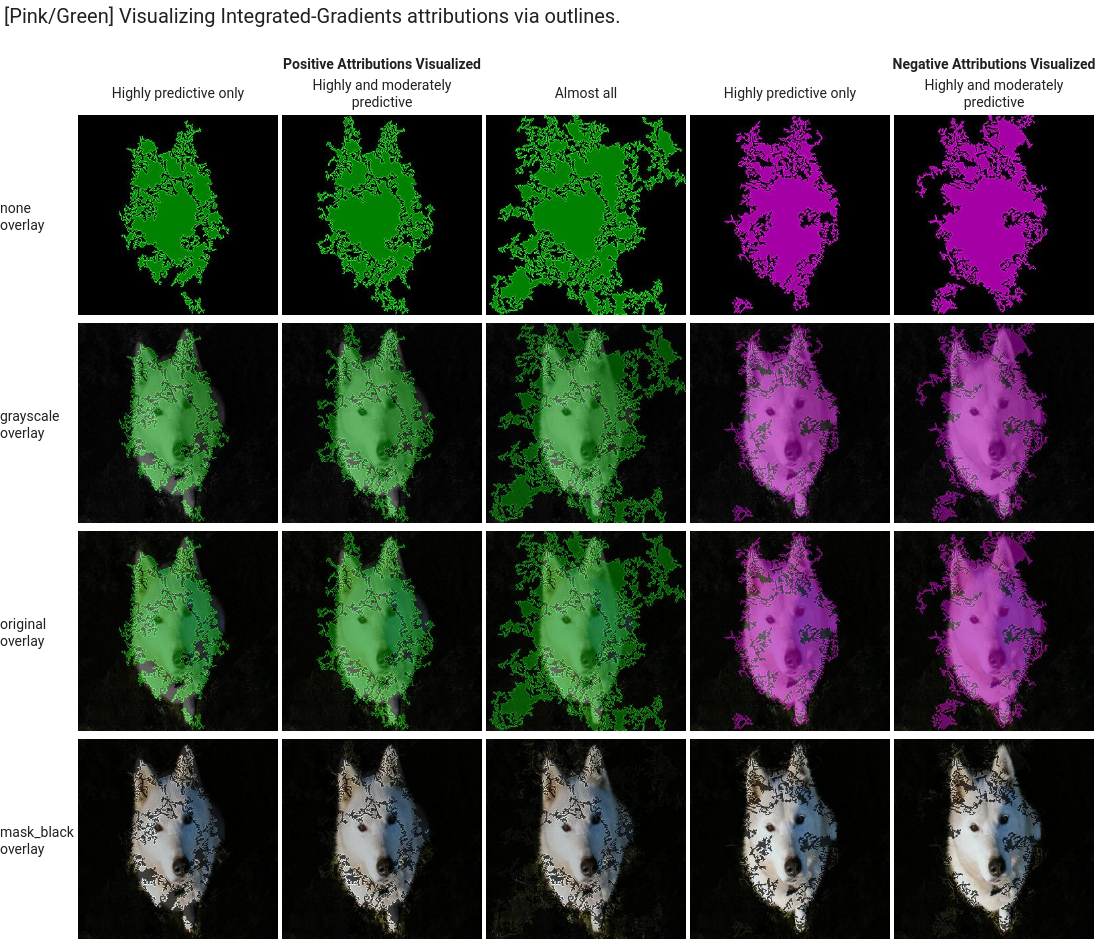
![]()
XRAI
Para visualizações XRAI, recomendamos começar sem valores de corte para XRAI porque a sobreposição usa um gradiente para mostrar áreas de atribuição alta e baixa.
visualization: {
"clip_percent_lowerbound": 0,
"clip_percent_upperbound": 100,
"color_map": "viridis",
"overlay_type": "grayscale"
}
A imagem abaixo é uma visualização XRAI usando o mapa de cores padrão viridis e um intervalo de tipos de sobreposição. As áreas em amarelo indicam as regiões mais influentes que contribuíram de maneira positiva com a previsão.
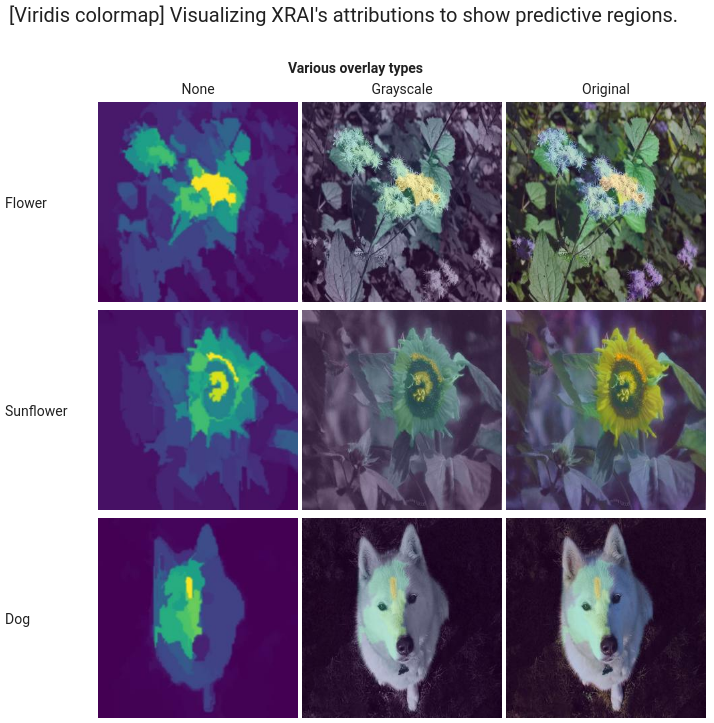
A seguir
- Use Como receber explicações para receber previsões com explicações do seu modelo.
- Saiba mais sobre como melhorar os resultados da Vertex Explainable AI em modelos de classificação de imagem do AutoML em Como melhorar as explicações.

